Como cambie de tarjeta sd, ya hice una instalación nueva y no preste mucha más atención, hasta el otro día, que navegando de casualidad me encontre un enlace, asi que rescate mi antigua tarjeta sin actualice y lo probe satisfactoriamente, y este es el procedimiento:
Para saber que versión estamos usando de XBMC
grep XBMC .xbmc/temp/xbmc.log | head -2
Para saber que versión del kernel de linux usamos:
uname -a
La versión de la GPU
vcgencmd version
Y la madre del cordero, como forzar la actualización:
sudo -s cd /scripts/upd_sys rm *.sh wget http://svn.stmlabs.com/svn/raspbmc/release/update-system/getfile.sh wget http://svn.stmlabs.com/svn/raspbmc/release/update-system/cdn_env_prep.sh reboot
Algunas partes del sistema se deben forzar la actualización borrando algunos archivos que están detro de /scripts/upd_hist
sudo rm /scripts/upd_hist/kver sudo rm /scripts/upd_hist/xbmcver sudo rm /scripts/upd_hist/svcverTanto para lo uno, como para la otro, hay que reiniciar la raspberry y dejarla un rato actuar. Esto funciona siempre y cuando tengas activado la opcion de actualizar raspbmc dentro del menu de configuración.
Para saber que version deberiais tener en cada apartado, lo mejor es consultar la fuente original, que la teneis aquí, con todas las versiones actuales
http://forum.stmlabs.com/showthread.php?tid=4470
No hay comentarios:
Publicar un comentario